Cách chỉnh độ nhạy cho Auto Headshot khi chơi Free Fire trên PC

Cập nhật: Giờ đây, bạn đã có thể chơi thử tựa game này trên máy Mac với BlueStacks Air, được xây dựng cho Apple Silicon Mac. Truy cập: https://www.bluestacks.com/vi/mac
Free Fire là một tựa game hành động bắn súng thuộc thể loại battle royale, nơi người chơi được thả vào một hòn đảo cùng 49 người chơi khác, mỗi người đều có mục tiêu là là người sống sót cuối cùng. Trong trò chơi, người chơi có thể lựa chọn vị trí hạ cánh, thu thập vũ khí, trang bị và sử dụng chiến thuật cá nhân hoặc nhóm để chiến đấu.
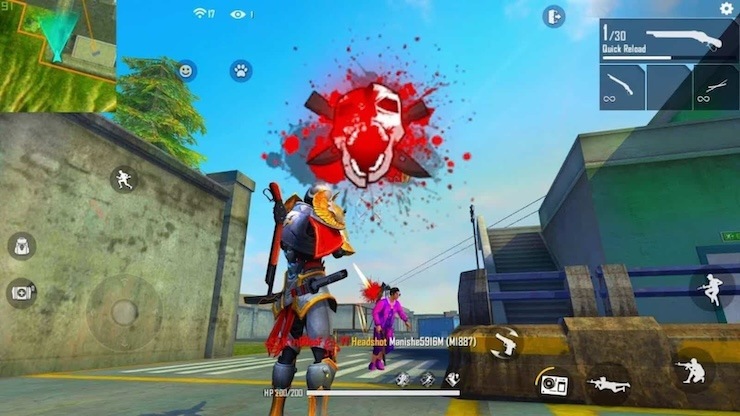
Free Fire nổi bật với lối chơi nhanh, các trận đấu diễn ra trong khoảng thời gian ngắn, mang lại trải nghiệm căng thẳng và hấp dẫn. Cùng với đồ họa sắc nét và điều khiển trực quan, Free Fire đã trở thành một trong những tựa game mobile được yêu thích nhất trên toàn cầu.
Độ nhạy trong Free Fire là gì?
Độ nhạy là một thước đo cho sự phản ứng của nhân vật trong game, giúp bạn dễ dàng di chuyển và nhắm mục tiêu chính xác đối với kẻ thù. Bắn chính xác và nhanh nhạy là những yếu tố quan trọng trong việc chiến thắng trong Free Fire. Và để đạt được điều đó, việc chỉnh độ nhạy trong game là vô cùng quan trọng.

Chỉnh độ nhạy phù hợp sẽ mang đến một trải nghiệm chơi game mượt mà, tăng cường khả năng bắn tỉa đối thủ và tăng cơ hội giành chiến thắng. Khi bạn có thể nhanh chóng xoay người và nhắm bắn vào vị trí cần thiết, việc bắn Headshot trở nên dễ dàng hơn bao giờ hết.
Cách chỉnh độ nhạy Free Fire cho Auto Headshot
Độ nhạy đóng vai trò quan trọng để bạn có thể bắn Auto Headshot một cách tốt nhất. Chỉnh độ nhạy phù hợp sẽ giúp bạn nắm bắt mục tiêu nhanh chóng và bắn chính xác, tăng khả năng ghi điểm cao trong trò chơi. Dưới đây là hướng dẫn để chỉnh độ nhạy giúp bạn Auto Headshot hiệu quả khi chơi Free Fire:
Hướng dẫn nhanh
Mở vào game Free Fire -> vào Cài đặt (Settings) -> Bấm vào Độ nhạy (Sensitivity) -> Điều chỉnh các thanh trượt độ nhạy theo sở thích của bạn -> Bấm Lưu lai (Save) -> Sau đó cuối cùng đóng tab Cài đặt.
Hướng dẫn chi tiết
Để có thể chỉnh độ nhạy Free Fire cho Auto Headshot một cách chi tiết, hãy làm theo các bước sau đây:
Bước 1: Bắt đầu bằng việc mở ứng dụng Free Fire trong BlueStacks trên PC của bạn. Chờ đến khi bạn đã vào được màn hình sảnh chính.

Bước 2: Tại màn hình sảnh chính, hãy nhìn vào góc trên bên phải của màn hình và chọn biểu tượng “Cài đặt” (Settings).

Bước 3: Khi bảng cài đặt hiện ra, bạn sẽ thấy một thanh bên trái với các tab khác nhau. Trong số đó, hãy chọn tab “Độ nhạy” (Sensitivity).
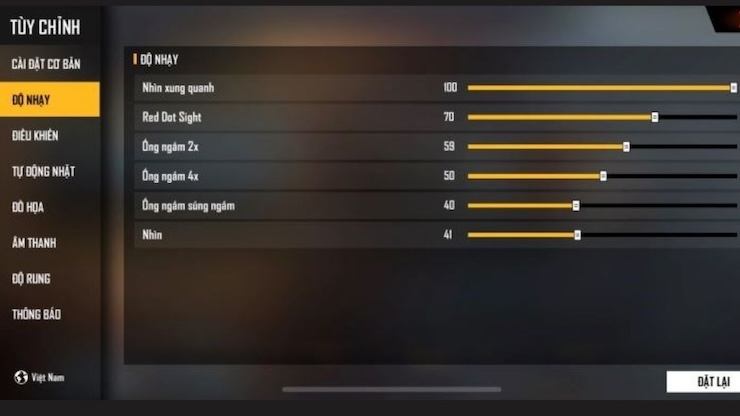
Bước 4: Trong tab “Độ nhạy”, bạn sẽ thấy một danh sách các thông số có thể được điều chỉnh. Lúc này, bạn hãy điều chỉnh các thông số này để chỉnh độ nhạy theo mong muốn của bạn.
Bước 5: Sau khi bạn đã điều chỉnh đúng các thông số nhạy cảm, hãy đóng bảng cài đặt và trở về màn hình sảnh chính của Free Fire.
Điều chỉnh độ nhạy sẽ tùy thuộc vào thiết bị bạn đang chơi cũng như khả năng, thói quen và sở thích của từng game thủ. BlueStacks xin gợi ý hình minh họa các thông số chỉnh độ nhạy cho điện thoại Samsung, để các game thủ đang chơi qua giả lập Android có thể tham khảo:
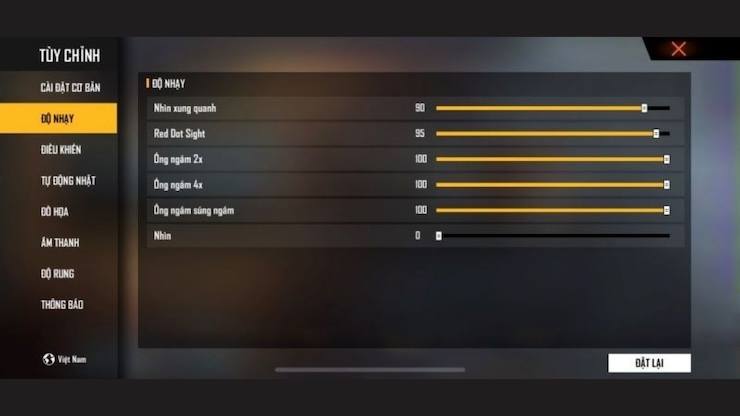
Cách cài đặt độ nhạy Free Fire để bắn Headshot hiệu quả
Cài đặt độ nhạy Free Fire để bắn Headshot hiệu quả là một yếu tố quan trọng giúp bạn có lợi thế trong trò chơi. Dưới đây là hướng dẫn để bạn có thể điều chỉnh độ nhạy sao cho phù hợp và tăng khả năng bắn Headshot:
Chế độ khi cận chiến
- Tổng quát (General): Nên đặt ở mức từ 90 đến 100
- Red Dot: Nên đặt ở mức 90
- 2X Scope: Nên đặt ở mức 85
- 4X Scope: Nên đặt ở mức từ 70 đến 80
- Sniper Scope: Nên đặt ở mức từ 58 đến 60
- Free Look: Nên đặt ở mức 67

Chế độ khi chiến đấu tầm xa
Khi đối mặt với tình huống chiến đấu tầm xa trong Free Fire, việc điều chỉnh độ nhạy phù hợp là rất quan trọng để có thể bắn Headshot hiệu quả. Dưới đây là các chỉ số độ nhạy khuyến nghị cho từng loại thiết bị trong chế độ này:
- Chế độ tổng quát (General): Nên đặt ở mức 100
- Độ nhạy khi sử dụng khẩu Red Dot: Nên đặt ở mức 80
- Độ nhạy khi sử dụng ống ngắm 2X: Nên đặt ở mức 70
- Độ nhạy khi sử dụng ống ngắm 4X: Nên đặt ở mức 60
- Độ nhạy khi sử dụng ống ngắm bắn tỉa (Sniper Scope): Nên đặt ở mức 52
- Độ nhạy khi sử dụng chế độ nhìn tự do (Free Look): Nên đặt ở mức 58

Cách cài đặt điều chỉnh bổ sung để nâng cao hiệu suất
Ngoài việc chỉnh độ nhạy, còn có một số cài đặt điều chỉnh bổ sung khác để nâng cao hiệu suất chơi game. Dưới đây là một số hướng dẫn cơ bản để bạn có thể tùy chỉnh và tối ưu hóa hiệu suất trong game:
Cài đặt cơ bản (Basic)
Để tận hưởng trọn vẹn trải nghiệm chơi game này, hãy áp dụng một số thay đổi cơ bản vào cài đặt của bạn. Thay vì mải mê với chế độ Ultra, hãy điều chỉnh xuống mức Standard để đạt được hiệu suất tối ưu. Bạn cũng nên xem xét tắt chế độ shadow để giảm tải đồ họa. Một điểm quan trọng nữa là chọn kiểu North Up trong Minimap, giúp bạn dễ dàng nhận biết vị trí mà không cần mở bản đồ lớn.
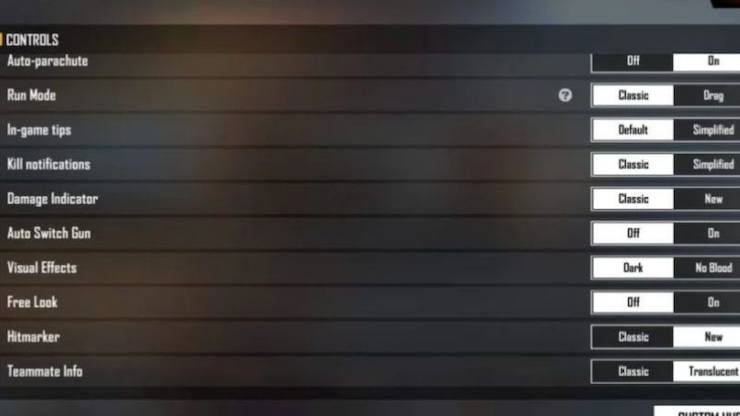
Điều khiển (Controls)
Để tận hưởng trọn vẹn trò chơi này, cải thiện cài đặt Điều khiển (Controls) là điều rất quan trọng để nâng cao khả năng chơi game của bạn.
Trước tiên, trong trò chơi Free Fire, Aim Precision là một tính năng quan trọng để giúp bạn nắm bắn chính xác hơn. Với việc sử dụng điện thoại di động thay vì chuột và bàn phím, hãy chọn cài đặt mặc định (Default) hoặc Precision on Scope để tận dụng tối đa. Đặc biệt, khi sử dụng súng bắn tỉa AWM, việc bật chế độ Hold Fire to Scope giúp bạn chỉ cần ấn một nút để nhanh chóng sẵn sàng bắn.
Ngoài ra, để tiết kiệm thời gian trong những tình huống khẩn cấp, hãy kích hoạt tính năng Nạp đạn nhanh và Chuyển đổi vũ khí nhanh. Đồng thời, giữ cài đặt Điều khiển phương tiện ở chế độ Two-handed giúp bạn dễ dàng điều khiển, vì nó quen thuộc và dễ sử dụng.
Cuối cùng, không cần phải quá lo lắng về các cài đặt điều chỉnh khác, vì chúng không ảnh hưởng đáng kể đến trò chơi và phong cách chơi của bạn. Tập trung vào việc tối ưu hóa điều khiển thông minh để trải nghiệm trò chơi một cách tuyệt vời.
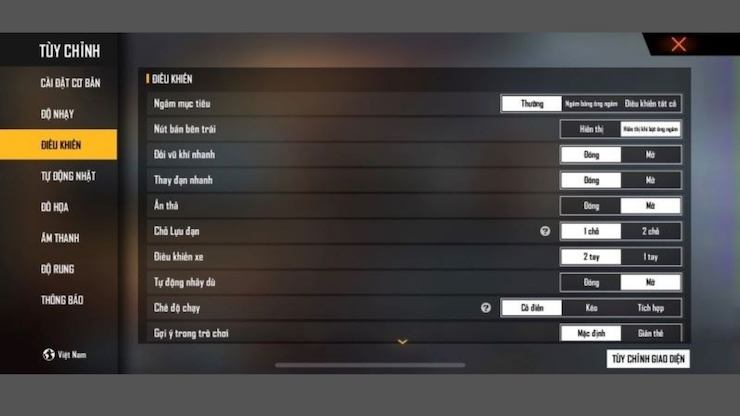
Auto Pickup
Hầu hết các chế độ trong mục này nên được kích hoạt để mang lại sự tiện lợi tối đa khi bạn thu thập đồ và loại bỏ những món không cần thiết từ các vị trí ẩn hơn là phải nhặt từng món một theo cách truyền thống. Điều này sẽ giúp bạn tiết kiệm thời gian và tập trung vào trải nghiệm chơi game hơn.
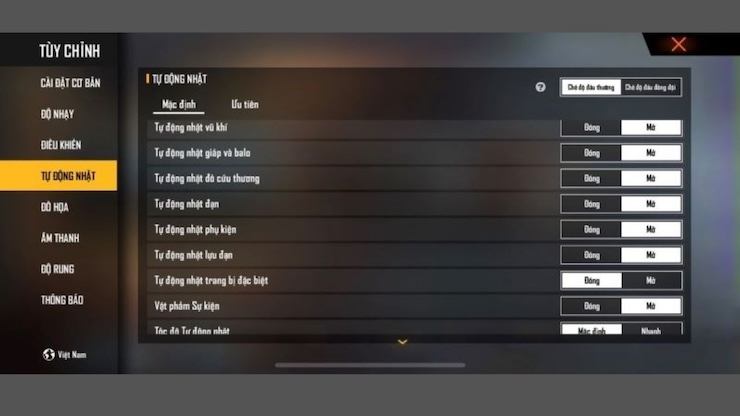
Âm thanh (Sound)
Âm nhạc trong trò chơi có thể làm xao lạc sự tập trung của bạn, vì vậy bạn có thể tắt nó để tránh gây phiền nhiễu. Ngoài ra, hãy đảm bảo rằng giọng nói và hiệu ứng âm thanh được đặt ở mức cao nhất để bạn có thể dễ dàng phân biệt tiếng bước chân của kẻ địch và tương tác với đồng đội một cách thuận tiện. Điều này giúp bạn có trải nghiệm chơi game tốt hơn và tối đa hóa khả năng tương tác trong trò chơi.
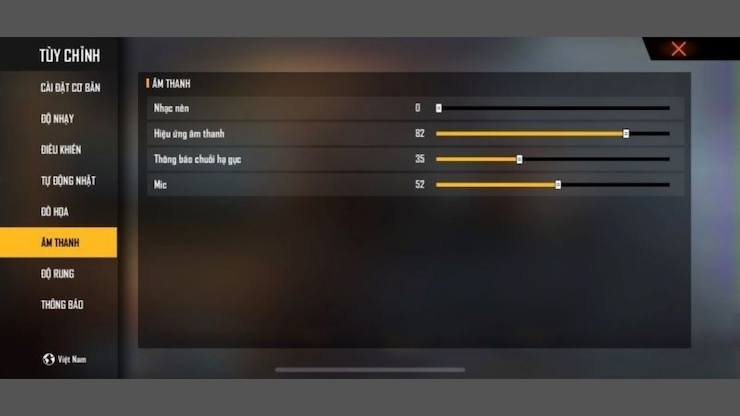
Trên đây là một số hướng dẫn để chỉnh độ nhạy Free Fire cho Auto Headshot trên điện thoại iPhone, Android Oppo, Samsung, Vivo để bạn có thể bắn tốt nhất. Bằng cách điều chỉnh độ nhạy phù hợp, bạn có thể nắm bắt mục tiêu nhanh chóng và tăng khả năng bắn chính xác vào đầu đối thủ. Hãy thử nghiệm và điều chỉnh theo sở thích và phong cách chơi của bạn để tạo ra trải nghiệm game tốt nhất. Đừng quên thực hành và rèn luyện kỹ năng để trở thành một sát thủ hàng đầu trong thế giới Free Fire. Chúc bạn chơi game vui vẻ và thành công!
Nào chúng ta cùng thu thập các quà tậng từ các gift code này và tiếp tục chơi Free Fire trên PC với BlueStacks nhé.















